ونڈوز 10 پر فائل سسٹم کی خرابی (-2147219195) (04.20.24)
ونڈوز واقعی ایک ورسٹائل آپریٹنگ سسٹم ہے۔ اور اس استعداد کی بدولت ، ونڈوز صارفین فوٹو براؤزر کرنے اور دیکھنے کے متعدد طریقوں سے لطف اندوز ہو رہے ہیں۔ تاہم ، جب ونڈوز 10 نافذ کیا گیا تھا ، ایسا لگتا ہے کہ مائیکروسافٹ ایک ایپ میں بہت سارے کام کرنا چاہتا تھا۔ اور اسی وجہ سے ، فوٹو ایپ پیدا ہوئی۔ یہ حیرت انگیز ٹول صارفین کو صرف ایک ایپ میں تصاویر کو براؤز کرنے ، ترتیب دینے ، دیکھنے اور ان میں ترمیم کرنے کی سہولت دیتا ہے۔
مائیکروسافٹ فوٹو ایپ: ایک جائزہمائیکروسافٹ فوٹو آپ کے ونڈوز 10 کے ساتھ مفت فوٹو ایڈیٹر اور ناظرین ایپ ہے پیکیج یہ آپ کو ترتیب دیتے وقت تصویر میں اضافہ اور ترمیم کرنے کی اجازت دیتا ہے۔ یہاں تک کہ آپ بیک گراؤنڈ میوزک بھی شامل کرسکتے ہیں ، 3D اثرات داخل کرسکتے ہیں ، یا آبجیکٹ ٹیگنگ کی خصوصیت کے ساتھ آسانی سے تلاش کرسکتے ہیں۔
تو ، آپ اس ایپ کی شروعات کیسے کریں گے؟ ایک بار پھر ، یہ ونڈوز 10 کے ساتھ پہلے سے نصب ہے۔ لہذا ، اگر آپ ونڈوز 10 چلا رہے ہیں تو ، آپ کو کچھ کرنے کی ضرورت نہیں ہے کیونکہ وہ پہلے سے موجود ہے۔
اس میں ایک صارف سے دوستانہ انٹرفیس ہے جس میں پانچ اہم مینو ہیں: مجموعہ ، لوگ ، البمز ، فولڈرز اور ویڈیو ایڈیٹر۔ پہلا مینو ، مجموعہ ، آپ کو تاریخ کے مطابق تصاویر کا اہتمام کرنے کی اجازت دیتا ہے۔ دوسری طرف لوگ ، آپ کو چہرے کی شناخت والی ٹکنالوجی کا استعمال کرتے ہوئے اپنی تصاویر کو ڈھونڈنے اور ترتیب دینے کی سہولت دیتے ہیں۔
پرو ٹپ: کارکردگی کے امور ، ردی کی فائلوں ، نقصان دہ ایپس اور سیکیورٹی کے خطرات کے لئے اپنے کمپیوٹر کو اسکین کریں۔ سسٹم کے مسائل یا سست کارکردگی کا سبب بن سکتا ہے۔
پی سی کے معاملات کے لئے مفت اسکین 3.145.873 ڈاؤن لوڈ کے ساتھ ہم آہنگ: ونڈوز 10 ، ونڈوز 7 ، ونڈوز 8خصوصی پیش کش۔ آؤٹ بائٹ کے بارے میں ، انسٹال ہدایات ، EULA ، رازداری کی پالیسی۔
البمز کا مینو خود کار طریقے سے اور دستی طور پر تخلیق کردہ تمام البمز دکھاتا ہے۔ فولڈرز مینو فائل کے مقام کے ذریعہ تصاویر دکھاتا ہے۔ اور آخر کار ، ویڈیو ایڈیٹر صارفین کو بالکل وہی کرنے کی اجازت دیتا ہے جس کا نام ہے: ویڈیو میں ترمیم کرنے کے لئے۔
ان معلومات کی بنیاد پر جو ہم نے اوپر پیش کیا ہے۔ ایسا لگتا ہے کہ فوٹو ایپ سادگی اور صارف کی سہولت کو ذہن میں رکھتے ہوئے بنائی گئی ہے۔ ایپل کی فوٹو ایپ کے برعکس ، یہ ایپ خصوصیات اور صلاحیتوں کی بہتات کی حمایت کرتی ہے!
فوٹو ایپ کو کس طرح استعمال کریںفوٹو ایپ آپ کو بہت ساری چیزیں کرنے کی اجازت دیتی ہے۔ یہ آپ کو فوٹو دیکھنے اور ان کا اہتمام کرنے ، لوگوں کو ٹیگ کرنے ، تصاویر میں ترمیم کرنے ، اور بہت کچھ کرنے کی اجازت دیتا ہے۔ ایپ کے کام کرنے کے ل know ، یہ جاننے کے لئے کہ آپ فوٹو ایپ کے ذریعہ جو کچھ کر سکتے ہیں وہ ہے:
فوٹو دیکھیں اور منظم کریں <فوٹو> اپنے فوٹو فولڈر اور اس کے ذیلی فولڈر میں محفوظ تمام تصاویر یا ویڈیوز کو فوٹو ایپ میں دکھایا جاسکتا ہے۔ اگر آپ دوسرے سسٹم فولڈروں میں فوٹو دیکھنا چاہتے ہیں تو ، آپ ان کو بھی ایپ میں شامل کرسکتے ہیں۔اس ایپ کے بارے میں سب سے عمدہ بات یہ ہے کہ اس میں ایک امپورٹ فیچر بھی ہے جو کسی بھی اسٹوریج ڈیوائس کی حمایت کرتا ہے جسے آپ اپنے کمپیوٹر سے مربوط کرتے ہیں۔ یہاں تک کہ وہ خام کیمرا فائلوں کو بھی پڑھتا ہے ، جو ان شائقین کے ل a ایک بڑی چیز ہے جو ڈیجیٹل تصاویر کو سنجیدگی سے گرفت میں لینا چاہتے ہیں۔ یہ کینن کے .CR3 اور نیکون کے ساتھ تازہ ترین فوٹو فارمیٹس کی بھی حمایت کرتا ہے۔ NEF.
اس ایپ کی ایک اور حیرت انگیز خصوصیت آرگنائزیشن ہے۔ فوٹو خود بخود آپ کے لئے البمز تشکیل دے سکتے ہیں۔ یہ آپ کی تصاویر کو ان کی تاریخ کے مطابق ترتیب دے دے گا جیسا کہ ایپل فوٹو میموریز کے ساتھ کرتا ہے۔
اس کے علاوہ ، آپ خود اپنے البمز بھی تشکیل دے سکتے ہیں ، اور پھر ان پر کام کرتے ہوئے تصاویر میں ترمیم ، زوم اور اشتراک کرسکتے ہیں۔ اگر آپ چاہیں تو آپ ایک سلائڈ شو بھی چلا سکتے ہیں۔
چہرے تلاش کریں اور لوگوں کو ٹیگ کریںمائیکرو سافٹ کی فوٹو ایپ چہروں کی بھی شناخت کرسکتی ہے! حیرت ، ہہ؟ لیکن یہ سچ ہے۔ اسے استعمال کرنے کے ل you ، آپ ایک نام ٹائپ کرسکتے ہیں اور ایپ کو اس کی تلاش کر سکتے ہیں۔ اور دیگر فوٹو ایپس کی طرح ، یہ خود بخود آپ کی نئی تصاویر میں شامل شخص کی شناخت کرسکتا ہے۔
اگر آپ ان تمام لوگوں کو دیکھنا چاہتے ہیں جن کو ایپ نے تسلیم کیا ہے تو ، لوگ وضع منتخب کریں۔ یہاں سے ، آپ اپنے اندر موجود تمام تصاویر یا ویڈیوز کو دیکھنے کے لئے کسی خاص شخص کے دائرے پر کلک کرسکتے ہیں۔
فوٹو تلاش کریںفوٹو ایپ کی تلاش کی خصوصیت کافی متاثر کن ہے۔ فائل نام کے ذریعہ فوٹو ڈھونڈنے کے قابل ، آپ تلاش کے میدان میں درخت یا پھول جیسی چیزوں کو ان پٹ میں بھی شامل کرسکتے ہیں جس میں ان پر مشتمل تصاویر موجود ہیں۔ یہاں تک کہ آپ ان لوگوں کو بھی تلاش کرسکتے ہیں جو ایپ کو پہچانتی ہے ، جہاں تصاویر لی گئی ہیں ، یا تصاویر میں متن۔
فوٹو میں ترمیم کریںجب آپ ترمیم کے بٹن کو ٹکراتے ہیں تو ، ایپ ایک فصل کے ساتھ ونڈو دکھاتی ہے آپشن گھمائیں۔ اس کے بعد آپ پہلو تناسب کے ذریعہ فوٹو تراش سکتے ہیں یا سلائیڈر کا استعمال کرکے سیدھے کرسکتے ہیں۔
اگر آپ فلٹرز سیکشن میں جاتے ہیں تو ، آپ انحینس ٹول استعمال کرسکتے ہیں۔ یہ آپ کو کسی تصویر کی سنترپتی اور اس کے برعکس ایڈجسٹ کرنے اور سفید توازن کو درست کرنے کی سہولت دیتا ہے۔ اگر تصویر میں کوئی آسمان ہے تو ، آپ اسے بہتر شکل کے ل. فروغ دے سکتے ہیں۔
ایک بار جب آپ کسی تصویر میں اپنی پسند کے مطابق تدوین کرلیں ، تو آپ کے پاس دو اختیارات ہیں: کاپی کو محفوظ کریں اور محفوظ کریں۔ جب کہ سیو کی مدد سے آپ تصویر کی اصل کاپی کو ادلیکھت کرسکتے ہیں ، بعد میں آپ کو ونڈوز ایکسپلورر میں کسی دوسرے فولڈر میں ایک ترمیم شدہ ورژن بنانے کی اجازت دیتا ہے۔
بدقسمتی سے ، فوٹو ایپ کتنا ہی اختراعی اور طاقت ور ہے اس سے کوئی فرق نہیں پڑتا ہے۔ ابھی تک کامل سے دور ہے۔ دراصل ، یہاں کئی امور موجود ہیں جو اس کے گرد گھومتے ہیں۔ ونڈوز 10 پر ایک فائل سسٹم کی خرابی (-2147219195) ہے۔
ونڈوز 10 پر فائل سسٹم کی خرابی (-2147219195) کیا ہے؟بہت سارے منظرنامے ہوتے ہیں جب آپ کو فائل سسٹم کی خرابی کا سامنا کرنا پڑتا ہے (-2147219195) ونڈوز 10 پر۔ کچھ صارفین کو اطلاعات کے مطابق فوٹو ایپ کا استعمال کرتے ہوئے فوٹو کھولنے کی کوشش کے دوران خرابی کا سامنا کرنا پڑا۔ دوسرے نے ونڈوز کے دوسرے ایپس جیسے کیلکولیٹر کھولتے وقت یہ غلطی دیکھی ہے۔
اگرچہ بہت ساری مثال موجود ہیں جب آپ غلطی دیکھ سکتے ہیں ، تو ایک چیز عام ہے۔ یہ خرابی آپ کو ایپ کے استعمال سے باز رکھتی ہے ، فوٹو ایپ ہو یا ونڈوز کے دوسرے ایپس
تو ، کیا وجہ ہے کہ ونڈوز 10 پر فائل سسٹم کی خرابی (-2147219195)؟ یقین کریں یا نہیں ، مائیکرو سافٹ کے ذریعہ تیار کردہ ونڈوز اپ ڈیٹ میں بگ کی وجہ سے اس کی تخلیق ہوتی ہے۔ مائیکرو سافٹ کے لئے مشکلات سے متعلق تازہ کاری جاری کرنا عجیب معلوم ہوسکتا ہے ، لیکن ایسا ہوتا ہے۔ اور ونڈوز کی تازہ ترین تازہ ترین معلومات میں سے ایک مسئلہ اس مسئلے کے ساتھ آیا ہے کہ جن لوگوں نے اسے انسٹال کیا ان کو مبینہ طور پر غلطی کا سامنا کرنا پڑا ہے۔
اس وقت ، اس مسئلے کو حل کرنے کے لئے آپ کچھ نہیں کرسکتے ہیں ، لیکن ایک جوڑے ہیں۔ جن اصلاحات کی آپ کوشش کرسکتے ہیں۔
فائل سسٹم کی خرابی کو کس طرح ٹھیک کرنا ہے (-2147219195)ذیل میں کچھ اصلاحات ہیں جو آپ ونڈوز 10 پر فائل سسٹم کی خرابی (-2147219195) کو حل کرنے کی کوشش کر سکتے ہیں۔ اور جب تک یہ حل نہ ہوجائے اگلے حصے میں ہی رہیں۔
درست کریں 1 1: فوٹو ایپ ان انسٹال کریں اور انسٹال کریںکچھ متاثرہ صارفین کے لئے ، ایپ کی ان انسٹال اور انسٹال کرنے سے مسئلہ حل ہوگیا ہے۔ لیکن چونکہ فوٹو ایپ ایک ان بلٹ یوٹیلیٹی ہے جو آپ کے ونڈوز 10 کی انسٹالیشن کے ساتھ آتی ہے ، لہذا آپ کو ان انسٹال کرنے کے لئے کچھ احکامات پر عملدرآمد کرنے کی ضرورت ہوگی۔
کسی بھی بچ فائلوں کو ان انسٹال کرنے اور ان کو ہٹانے کے لئے نیچے دی گئی ہدایات پر عمل کریں ، اور ایپ کو انسٹال کریں:
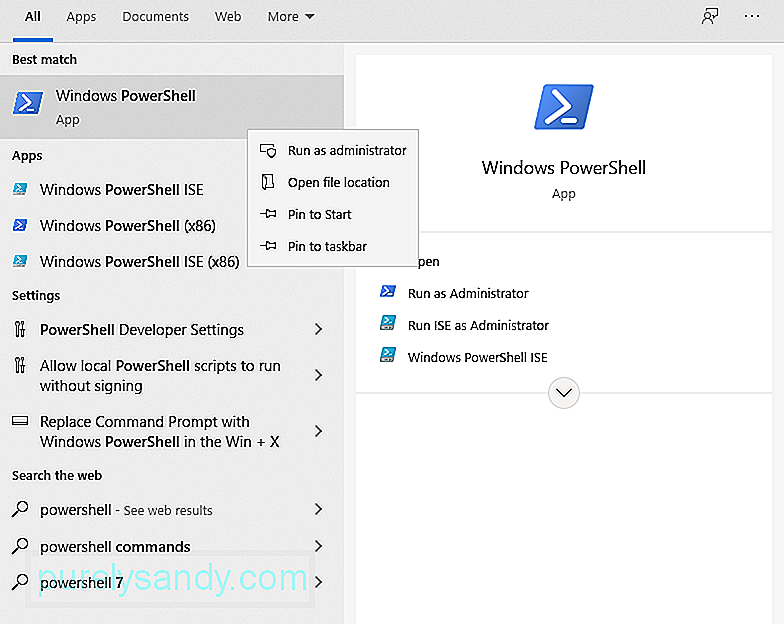
ایک بار جب آپ مندرجہ بالا مراحل مکمل کر لیتے ہیں تو آپ کو بالکل تیار رہنا چاہئے۔ آفیشل مائیکرو سافٹ اسٹور پر جائیں اور فوٹو ایپ ڈاؤن لوڈ کریں۔ امید ہے کہ ، اس سے مسئلہ حل ہوجائے گا۔
درست کریں # 2: کلین بوٹ انجام دیںبعض اوقات ، تھرڈ پارٹی ایپلی کیشنز فوٹو ایپ کے کچھ عناصر کے ساتھ خلل ڈالتی ہے ، تاکہ اسے بہتر کارکردگی کا مظاہرہ کرنے سے روکیں۔ اس مرحلے میں ، ہم کسی تیسری پارٹی کے ایپ کے ساتھ خلل ڈالنے کے امکان کو ختم کرنے کے لئے کلین بوٹ انجام دینے کی کوشش کریں گے۔
کلین بوٹ کرنے کا طریقہ یہ ہے:
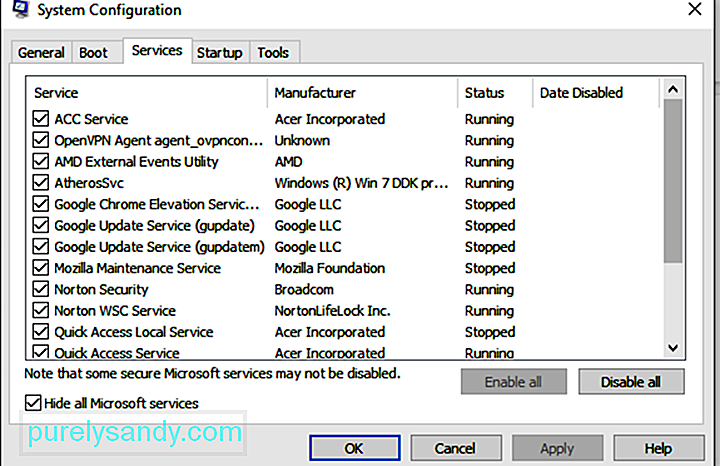
عام طور پر ، جب پہلے سے طے شدہ ونڈوز ایپلی کیشن مناسب طریقے سے کام نہیں کررہی ہوتی ہے ، تو پھر ونڈوز ٹربلشوٹر پر زور دیا جاسکتا ہے۔ . یہ ایک ٹول ہے جو ونڈوز سے وابستہ کسی بھی ایپلی کیشن سے وابستہ مسائل کا خود بخود پتہ لگانے اور ان کا حل نکال سکتا ہے۔
اس طے شدہ میں ، ہم فوٹو ایپ کے ذریعہ مسئلہ کی وجہ بننے کی وجہ سے اس کی نشاندہی کرنے کیلئے ٹربلشوٹر چلائیں گے۔ یہاں آپ کو کیا کرنا چاہئے: 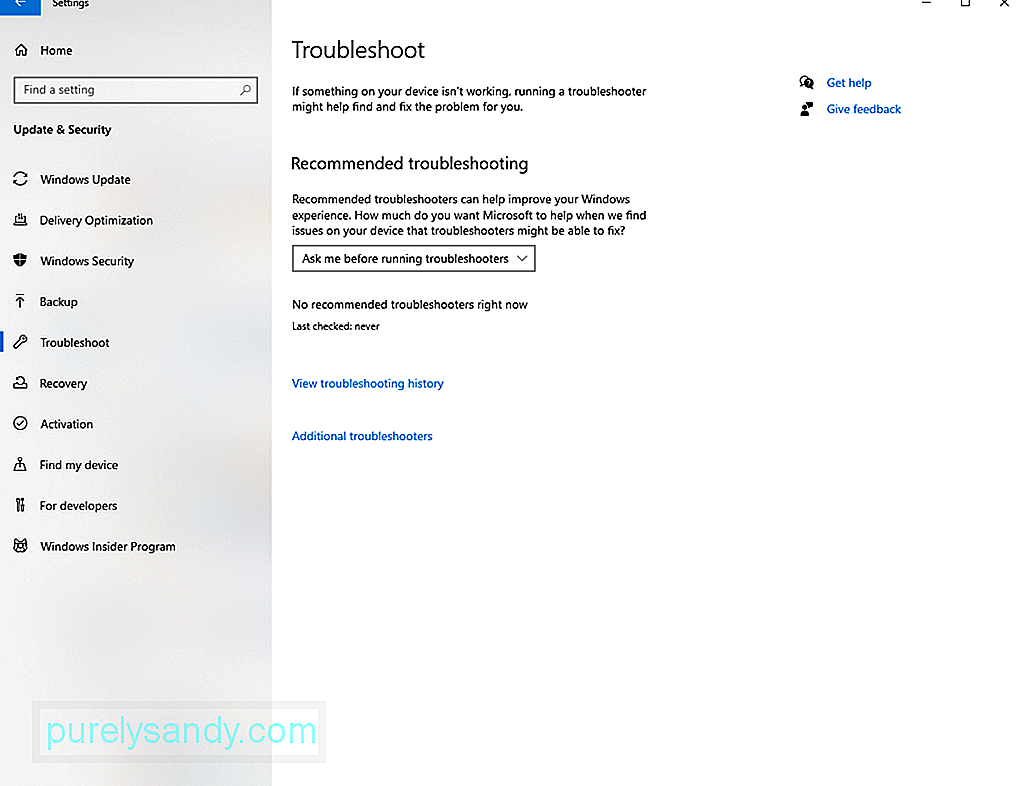
اگر مذکورہ بالا فکسس میں سے کسی نے بھی مسئلہ حل نہیں کیا ہے تو ، پھر آپ فوٹو ایپ فولڈر کی اجازت کو چیک کرنا چاہیں گے۔ یہ غلط طور پر تشکیل دیا گیا ہے ، لہذا آپ کو اسے دستی طور پر ٹھیک کرنا ہوگا۔
ذیل میں دی گئی ہدایات پر عمل کریں:
فوٹو ایپ میں فائل سسٹم کی خرابی (-2147219195) ایک ہے ایک عام ، مائیکروسافٹ پہلے ہی جانتا ہے کہ کچھ. لہذا ، امکان ہے کہ انھوں نے کسی ایک اپ ڈیٹ میں اس کے لئے کوئی عمل طے کرلیا ہو۔
کوئی دستیاب ونڈوز اپ ڈیٹ انسٹال کرنے کے لئے ، درج ذیل کام کریں:
آپ یہ بھی کرسکتے ہیں فوٹو ایپ کو محض مرمت کرکے غلطی کو حل کریں۔ یہ کرنے کا طریقہ یہ ہے:
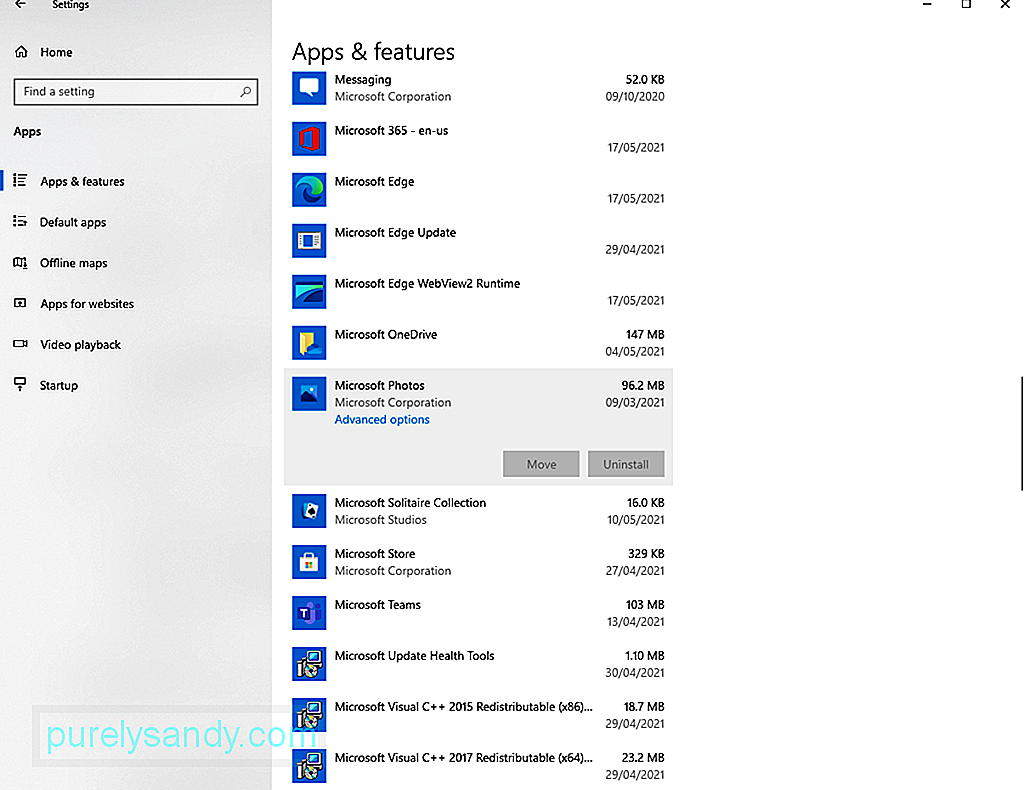
اگر ایپ کی مرمت نہیں ہوتی ہے تو کام نہیں کریں ، بجائے اس کو دوبارہ ترتیب دینے کی کوشش کریں۔ یہ جاننے کے لئے ذیل میں دی گئی ہدایات پر عمل کریں:
ونڈوز پر فائل سسٹم کی خرابی (-2147219195) کو ٹھیک کرنے کا دوسرا طریقہ رجسٹری ایڈیٹر کا استعمال کرنا ہے۔ تاہم ، آپ کو اس کے ل admin ایڈمن استحقاق کی ضرورت ہوگی۔
آگے بڑھنے کے لئے ، ان مراحل کی پیروی کریں:
یہ تجویز ہے کہ رجسٹری میں کوئی تبدیلی کرنے سے پہلے اپنے سسٹم کا بیک اپ لیں۔ یہ کسی بھی ممکنہ امور سے بچنے کے لئے ہے۔ آپ اس کے لئے تھرڈ پارٹی بیک اپ ٹولز استعمال کرسکتے ہیں۔
درست کریں 9: سسٹم فائل چیکر چلائیںخراب شدہ یا خراب سسٹم فائلیں فائل سسٹم کی خرابی (-2147219195) کو بھی متحرک کرسکتی ہیں۔ خوش قسمتی سے ، آپ کا ونڈوز ڈیوائس ایک بلٹ ان یوٹیلیٹی کے ساتھ آتا ہے جسے آپ خراب سسٹم فائلوں کی مرمت کے لئے استعمال کرسکتے ہیں۔ اسے سسٹم فائل چیکر کہا جاتا ہے۔
افادیت استعمال کرنے کے لئے ذیل میں مرحلہ وار گائیڈ کی پیروی کریں:
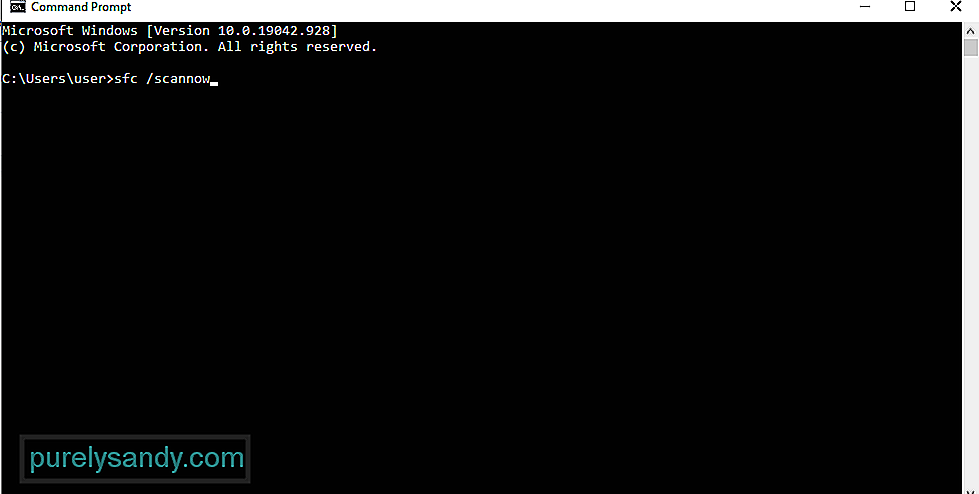
اگر باقی سبھی ناکام ہوجاتے ہیں تو ، آپ تھرڈ پارٹی فوٹو ویور ایپ استعمال کرسکتے ہیں۔ یا ایڈوب لائٹ روم۔
ایڈوب لائٹ روم کو استعمال کرنے کے لئے ، درج ذیل کام کریں:
فوٹو ایپ بلاشبہ ونڈوز 10 کے ماحول میں ایک بہت بڑا اضافہ ہے۔ تاہم ، اگر یہ فائل سسٹم کی خرابی (-2147219195) جیسے خرابی والے پیغامات میں خرابی پھیلاتا ہے یا پھینک دیتا ہے تو ، آپ اس دوران میں دیگر متبادل ایپس پر غور کرسکتے ہیں۔
ذیل میں مائیکرو سافٹ کے فوٹو ایپ کے لئے ہمارے کچھ ہاتھ سے چلنے والی فوٹو ایپ کے متبادل ذیل میں ہیں:
1۔ عرفان ویوعرفان ویو ونڈوز پر فوٹو دیکھنے کے لئے دستیاب بہترین ایپس میں سے ایک ہے۔ یہ ایپ کافی تیز ہے ، ایک سیکنڈ سے بھی کم عرصے میں تصاویر لوڈ ہو رہی ہے۔ نیز ، یہ کافی ہلکا پھلکا ہے ، جس میں آپ کے سسٹم میں صرف 3 ایم بی اسپیس خرچ ہوتا ہے۔
اس کی عمدہ کارکردگی کے علاوہ ، عرفان ویو مختلف میڈیا فارمیٹس کی حمایت کرتا ہے۔ اس میں بلٹ میں فوٹو ایڈیٹر بھی ہے اور میڈیا فائلوں کو آسانی سے تبدیل کرسکتا ہے۔
2۔ تصویری گلاساس فہرست میں پہلی ایپ پہلے ہی پاور ہاؤس ایپ ہے۔ لیکن اگر آپ کسی اور ایپ کو استعمال کرنا پسند کرتے ہیں جو مساوی کارکردگی کا مظاہرہ کرتی ہے ، تو پھر امیج گلاس مایوس نہیں ہوگا۔ اس میں تمام پریشان کن گھنٹوں اور سیٹیوں کے بغیر ایک جدید انٹرفیس ہے۔ اس کے علاوہ ، اس کی کارکردگی کسی بھی دوسرے فوٹو ایپس سے کہیں بہتر ہے۔
اگر آپ کی تشویش شبیہہ کا بوجھ ڈالنے کا وقت ہے تو ، آپ کو یہ جان کر خوشی ہوگی کہ یہ امیج گلاس کے ساتھ بالکل ناگفتہ بہ ہے۔ جب آپ تصویر کھولیں گے ، آپ کو فوری پیش نظارہ مل جائے گا۔
نیز ، اس ایپ نے مینوز کو گھوںسلا کیا ہے ، جس سے صارفین کو اہم کام جیسے زوم ، پرنٹ ، گردش ، اور بہت کچھ تک رسائی حاصل ہے۔ اگر آپ کسی تصویر کو گھمانا چاہتے ہیں تو ، باری باری بٹن پر کلک کریں اور تصویر فورا the گھوم جائے گی۔
3۔ فاسٹسٹون امیج ویوئراگر آپ فل سکرین پر تصاویر دیکھنا چاہتے ہیں تو فاسٹ اسٹون امیج ویوئر ایک بہترین انتخاب ہے۔ یہ تیز ہے اور تصویری فارمیٹس کی ایک وسیع رینج کی حمایت کرسکتا ہے ، لہذا یہ وہ چیز ہے جس پر آپ بھی غور کرنا چاہتے ہیں۔
یہ ایپلی کیشن ایسے صارفین کے لئے ڈیزائن کیا گیا ہے جو ہمیشہ تصاویر پر کام کرتے رہتے ہیں۔ یہ متعدد ترمیمی اختیارات کے ساتھ آتا ہے ، جیسے اثرات میں تبدیلی ، رنگین نظم و نسق اور دیکھنے کے ہسٹگرام۔ مجموعی طور پر ، یہ ایک طاقتور ٹول ہے جو عمدہ کارکردگی کا حامل ہے۔
4۔ ہنی ویوفوٹو ایپ کا ایک اور آسان اور ہلکا پھلکا متبادل ہنی ویو ہے۔ اس فہرست میں دیگر ایپس کی طرح کوئی فینسی خصوصیات نہیں ہے۔ لیکن یہ وہ ہے جس نے مستحکم کارکردگی کی وجہ سے بہت سے لوگوں کی توجہ حاصل کرلی ہے۔
ہنی ویو کے ساتھ ، بوجھ کا وقت کافی تیز ہے اور آپ کو کسی بھی وقفے و پریشانی کا سامنا نہیں کرنا پڑے گا۔ اس کے علاوہ ، اس میں وہ تمام بنیادی خصوصیات ہیں جن کے بارے میں آپ فوٹو ایپ سے پوچھیں گے: گھمائیں ، سلائیڈ شو ، گھماؤ وغیرہ۔
ہنی ویو کے پاس موجود تمام خصوصیات میں سے ، شبیہہ کے ویڈیو کلپ بورڈ اور بُک مارکس وہ چیزیں ہیں جو اسے بنا رہی ہیں۔ باہر کھڑے ہو جاؤ صارف کسی تصویر کو بک مارک کرسکتے ہیں تاکہ جب انہیں ضرورت ہو آسانی سے مل سکے۔ نیز ، وہ کلپ بورڈ میں بہت ساری تصاویر کاپی کرسکتے ہیں اور بعد میں پہلے سے طے شدہ فولڈر میں چسپاں کرسکتے ہیں۔
5۔ جے پی ای جی ویوجے پی ای جی ویو شاید اس فہرست میں سب سے ہلکا ایپ ہے جس میں صرف 2 ایم بی کے زیر اثر نشان ہیں۔ پہلی نظر میں ، آپ دیکھ سکتے ہیں کہ یہ بہت آسان ہے۔ لیکن اگر آپ اس کی کھوج کرتے ہیں تو آپ کو یہ جان کر حیرت ہوگی کہ وہ کیا پیش کر سکتی ہے۔
یہ ایپ بہت ساری میڈیا فائل فارمیٹس کی حمایت کرتی ہے جیسے PNG ، GIF ، JPEG ، اور بہت کچھ۔ اس میں سلائڈ شو ، رنگ اصلاح ، اور فوری نیویگیشن جیسی بنیادی خصوصیات بھی ہیں۔
6۔ 123 فوٹو ناظر123 فوٹو ویوور مختلف تصویری شکلوں کی حمایت کرتا ہے۔ اس میں بنیادی ترمیم کی بھی بہت ساری خصوصیات ہیں۔ اور اگر آپ پریشانی کے بغیر فوٹو دیکھنا پسند کرتے ہیں تو ، یہ ایپ ایک معقول تجربہ پیش کرتی ہے۔
عرفان ویو کی طرح ، 123 فوٹو ویوئر میں OCR- کے ساتھ امیج میں ترمیم کرنے کی صلاحیت موجود ہے۔ مزید یہ کہ اس کے بہت سارے آسان شارٹ کٹ ہیں جو آپ کو آسانی سے اپنی تصویروں کے ذریعہ تشریف لے جاسکتے ہیں۔ یہ آپ کو اپنی تصاویر کو تاریخی یا حرفی ترتیب میں ترتیب دینے کی بھی اجازت دیتا ہے۔
7۔ Nomacsایک کھلا امیج تصویر دیکھنے والا ، نمیکس نے شاندار کارکردگی پیش کرنے کا وعدہ کیا ہے۔ یہ تصاویر کو بھی تیزی سے لوڈ کرتا ہے اور اس میں بہت ساری حیرت انگیز خصوصیات ہیں۔ نہ صرف یہ آپ کو تصاویر کو تیز کرنے کی اجازت دیتا ہے ، بلکہ یہ بیچ پروسیسنگ کی بھی حمایت کرتا ہے۔
اس ایپ کی ایک اور منفرد خصوصیت یہ ہے کہ یہ آپ کو فولڈر میں فلٹر لگانے کی اجازت دیتا ہے۔ اس سے آپ کو فائل کے نام والی تصاویر دیکھنے کی بھی اجازت ملتی ہے جس میں سٹرنگ یا مخصوص اظہار ہوتا ہے۔ آخر میں ، اس میں ایک تصویری نوٹس کی خصوصیت ہے جو صارفین کو تصاویر میں تبصرے شامل کرنے کی اجازت دیتی ہے۔
8۔ تصورتصور کریں کہ فوٹو ایپ کا ایک اور بہترین متبادل ہے۔ اس کا استعمال آرکائیو فائلوں جیسے زِپ ، آر اے آر اور 7 زیڈ کو دیکھنے کے لئے کیا جاسکتا ہے۔ یہ آپ کو بیچوں میں بھی تصاویر کو تبدیل کرنے ، تھمب نیل کے ذریعہ براؤز کرنے ، سکرین پر قبضہ کرنے ، اور سلائڈ شو میں تصاویر دیکھنے کی اجازت دیتا ہے۔ اگر آپ ایپ کی خصوصیات کو بڑھانا چاہتے ہیں تو ، آپ پلگ ان بھی شامل کرسکتے ہیں!
یہ ایپ ایک زبردست GIF جنریٹر بھی ہے۔ اور اگر آپ کسی ہم مرتبہ یا ساتھی کو کوئی عمل دکھانا چاہتے ہیں تو ، تصور کریں کہ آپ اپنی اسکرین کو ریکارڈ کرسکتے ہیں۔ بنیادی گرافکس اور حرکت پذیری میں ترمیم کرنے والی خصوصیات بھی یہاں پیش کی گئی ہیں۔
ریپنگ اپونڈوز میں فائل سسٹم کی خرابی (-2147219195) کا سامنا کرنا پڑ سکتا ہے جب فوٹو ایپ یا بلٹ میں موجود ونڈوز ایپ کا استعمال کرتے ہوئے تصویر کھولنے کی کوشش کی جارہی ہو . اور جب ایسا ہوتا ہے تو ، آپ متعلقہ ایپلیکیشن کا صحیح استعمال نہیں کرسکتے ہیں۔ اچھی بات یہ ہے کہ اسے کئی طریقوں سے حل کیا جاسکتا ہے۔
اسے ٹھیک کرنے کیلئے ، پہلے فوٹو ایپ کو ان انسٹال کرنے کی کوشش کریں ، اور پھر اسے انسٹال کریں۔ اگر یہ کام نہیں کرتا ہے تو ، صاف بوٹ انجام دیں۔ اگر آپ آسانی سے نقطہ نظر کو ترجیح دیتے ہیں تو آپ ونڈوز ٹربوشوٹر کا استعمال بھی کرسکتے ہیں۔ آپ جن دیگر اصلاحات کی کوشش کرسکتے ہیں ان میں فوٹو ایپ کی اجازت کی جانچ کرنا ، ونڈوز اپ ڈیٹ کا کوئی اپ ڈیٹ انسٹال کرنا ، فوٹو ایپ کو دوبارہ ترتیب دینا اور مرمت کرنا ، اور رجسٹری ایڈیٹر استعمال کرنا شامل ہیں۔ اب ، اگر آپ نے سب کچھ کرنے کی کوشش کی لیکن کچھ بھی کام نہیں کیا ، تو پھر فوٹو ایپ کے دیگر متبادلات استعمال کرنے پر غور کریں۔
مندرجہ بالا میں سے کون سی اصلاحات آپ کو فائل سسٹم کی خرابی (-2147219195) سے آسانی سے چھٹکارا حاصل کرنے کی اجازت دیتی ہے؟ ؟ ہمیں تبصرے میں بتائیں!
یو ٹیوب ویڈیو: ونڈوز 10 پر فائل سسٹم کی خرابی (-2147219195)
04, 2024

